Kako instalirati Ozeki SMS Gateway u Alibaba Cloudu
Instaliranje Ozeki SMS Gatewaya u Alibaba Cloudu nudi poduzećima učinkovite mogućnosti SMS komunikacije, omogućujući im besprijekorno slanje i primanje poruka. Poduzeća mogu postići visoku dostupnost korištenjem Alibaba Cloudove infrastrukture u oblaku, pružajući pouzdane SMS usluge. Široka globalna prisutnost Alibaba Clouda omogućuje poduzećima povezivanje s raznolikom publikom i učinkovito slanje SMS poruka u više zemalja. Ozeki SMS Gateway je praktičan izbor koji poboljšava interakciju s klijentima i pojednostavljuje komunikaciju zahvaljujući jednostavnom sučelju i mogućnostima integracije.
Što je Alibaba Cloud
Računalni oblak olakšava pohranu i sigurnosno kopiranje podataka te je jeftiniji. Osigurava oporavak od katastrofe i kontinuitet poslovanja jer se podaci mogu zrcaliti na više redundantnih lokacija u mreži pružatelja usluga u oblaku.
Instalirajte Ozeki SMS Gateway u Alibaba Cloudu (jednostavno za pratiti)
Da biste instalirali Ozeki SMS Gateway u Alibaba Cloudu:
- Pokrenite novu instancu Alibaba Clouda
- Postavite vrstu instance
- Odaberite sliku Alibaba Clouda
- Pregledajte pokretanje instance
- Kreirajte administratorskog korisnika
- Spremite privatni ključ
- Povežite se s instancom pomoću privatnog ključa
- Dešifrirajte generiranu lozinku
- Povežite se s instancom putem udaljenog radnog površine
- Unesite korisničko ime i lozinku
- Postavite Ozeki SMS Gateway
- Dodajte novo pravilo sigurnosne grupe
- Definirajte novo dolazno pravilo Windows vatrozida
- Provjerite vezu za udaljeni pristup
- Promijenite administratorsku lozinku kako biste omogućili pristup SMS Gateway GUI-u
Poboljšanje SMS komunikacije s Ozeki SMS Gatewayom na Alibaba Cloudu
Poboljšanje SMS komunikacije s Ozeki SMS Gatewayom na Alibaba Cloudu pruža učinkovito rješenje za upravljanje SMS komunikacijom. Proces uključuje instaliranje Ozeki SMS Gatewaya na Alibaba Cloud i konfiguriranje veza s različitim pružateljima usluga koristeći API vjerodajnice koje pruža Alibaba. Korisnici se mogu povezati s različitim pružateljima usluga i koristiti korisnički prikladan SMS klijentski softver za pojednostavljeno upravljanje tekstualnim porukama. Povezivanjem s poslovnim SMS API-jima Alibaba Clouda, poduzeća mogu pristupiti specifičnim značajkama koje odgovaraju njihovim potrebama. Nakon pravilnog postavljanja i konfiguriranja, Ozeki SMS Gateway omogućuje jednostavno slanje i primanje SMS poruka na Alibaba Cloudu, što ga čini idealnim za promotivni sadržaj, obavijesti i kritične upozorenja.
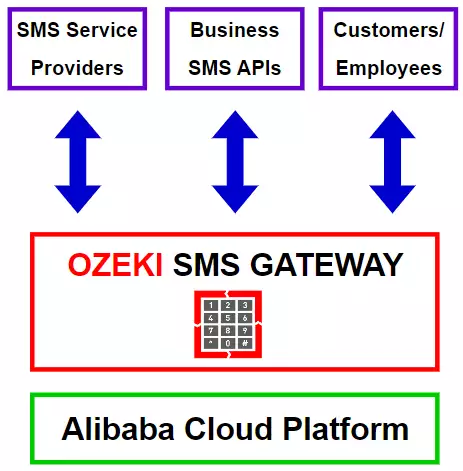
Kako stvoriti ECS instancu
Prvi korak je učitati Alibaba.com
u pregledniku na vašem računalu i prijaviti se na svoj račun. Ako nemate Elastic
Compute Service, možete ga stvoriti slijedeći upute.
Kliknite na gumb "Create ECS Instance" kako biste započeli proces.
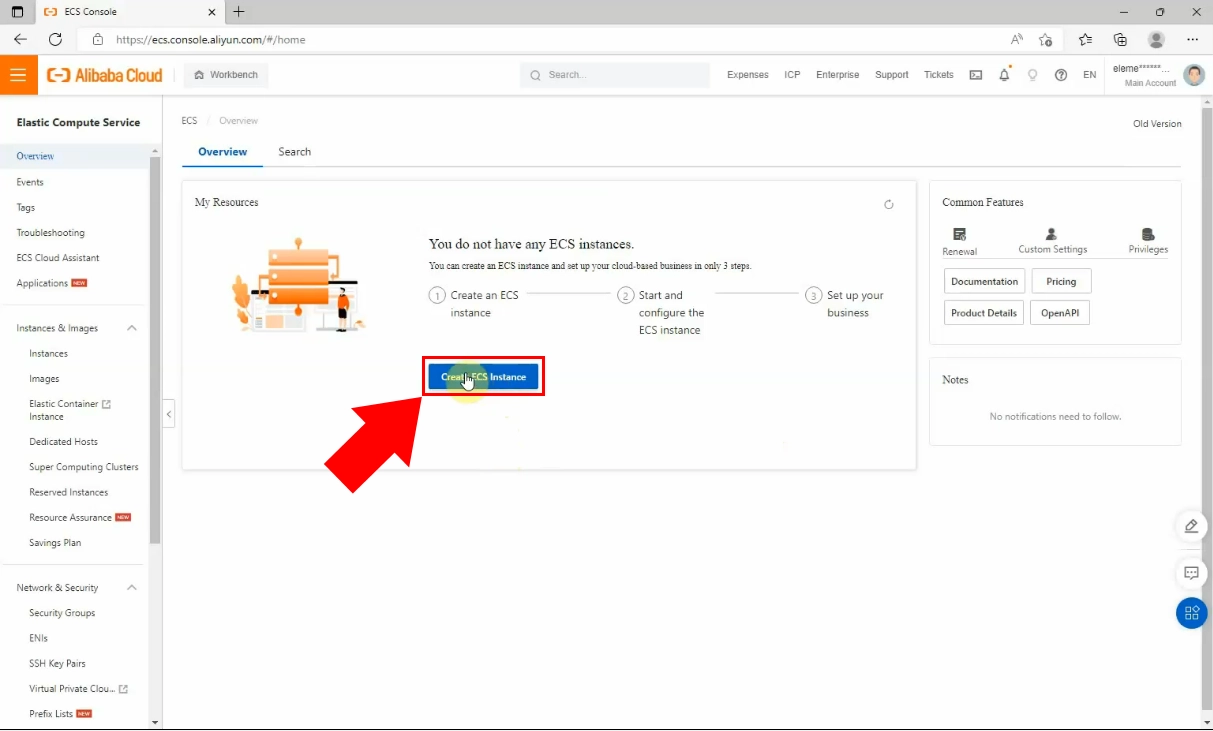
Sada je potrebno unijeti neke potrebne podatke. Morate odabrati način naplate
iz ponuđenih opcija. Možete odabrati pretplatu što znači da plaćate
istu količinu novca tijekom razdoblja članstva. Postoji i opcija plaćanja po korištenju
gdje plaćate samo kada koristite uslugu. Preemptible instance su
vrsta instanci koje se nude po niskoj cijeni u usporedbi s
instancama plaćanja po korištenju, možete ih plaćati po satu, što vam može uštedjeti
puno novca.
Postavite svoju regiju kako biste izbjegli mrežna kašnjenja.
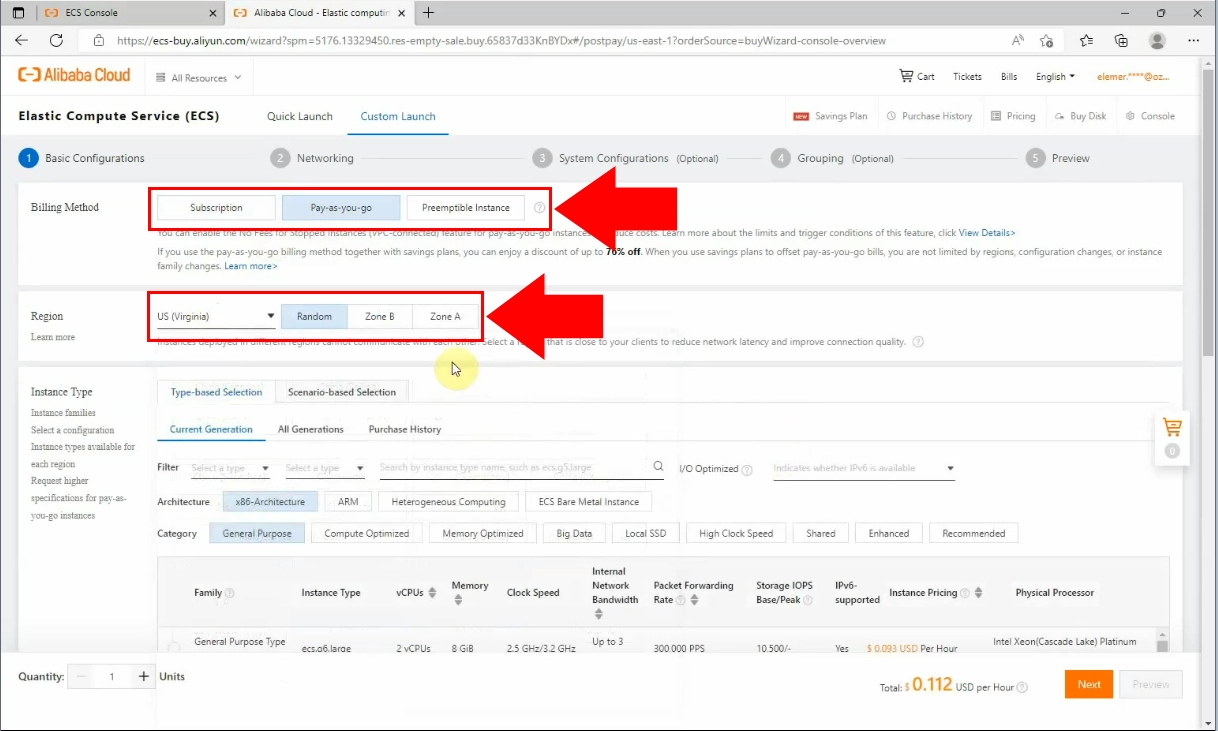
Morate odabrati vrstu instance, odaberite "General Purpose Type g6" obitelj i vrstu instance "ecs.g6.large". Ova vrsta instance obično nije ravnotežu izračunavanja, memorije i mrežnih mogućnosti.

Sada postavite OS sliku i pohranu, pomičući se prema dolje na stranici. U odjeljku Slika,
morate odabrati "Windows Server" kao javnu sliku, "2022. Datacentre 64-bit
(English)" kao prilagođenu sliku iz padajućeg izbornika.
U odjeljku Pohrana morate odabrati "Enhanced SSD (ESSD)" "40 GB" i
"PL0,(do 10000 IOPS po disku)" opcije. Zatim kliknite na gumb "Next".
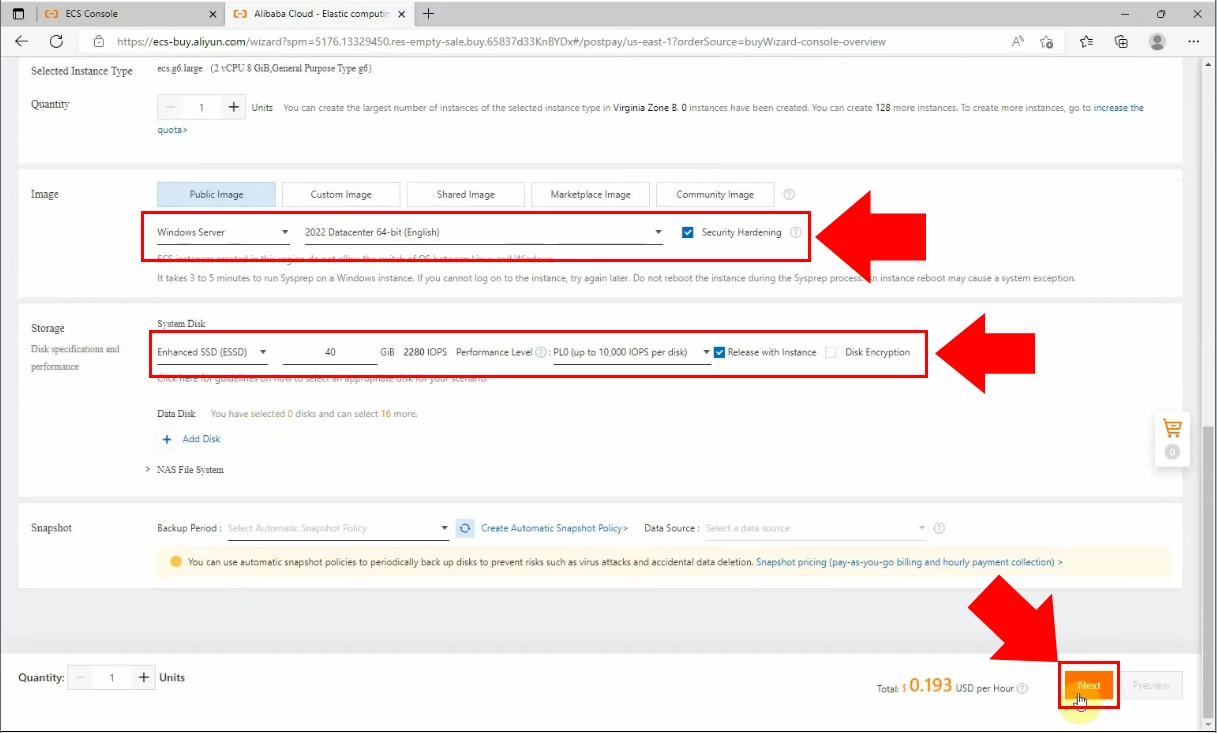
Dvaput kliknite na sigurnosnu grupu kako biste dobili pristup dodatnim mrežnim informacijama. Prije nastavka, pažljivo provjerite točnost svakog detalja prikazanog na stranici. Kada ste provjerili podatke, kliknite na gumb "Next" kako biste nastavili.
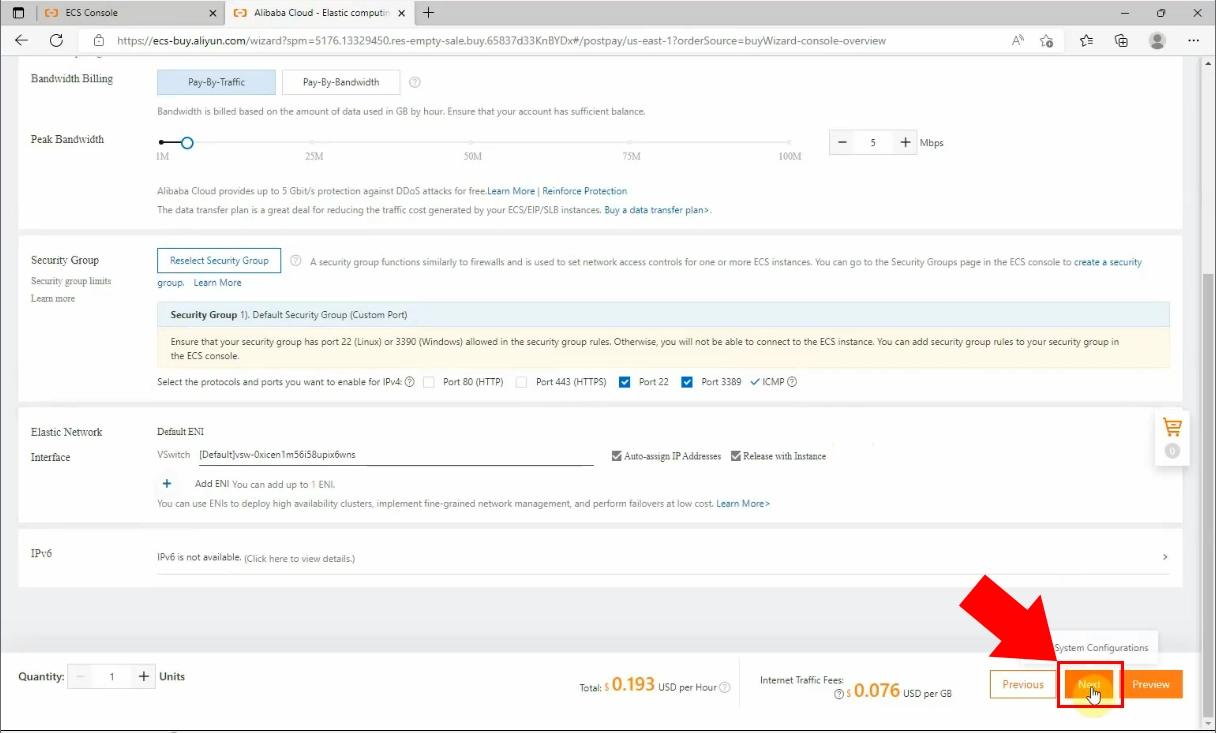
Potrebno je unijeti jedinstvenu lozinku za vaše korisničko ime. Lozinka mora biti duga najmanje 8 znakova i sadržavati tri vrste znakova. Potvrdite lozinku, zatim kliknite na gumb "Next".
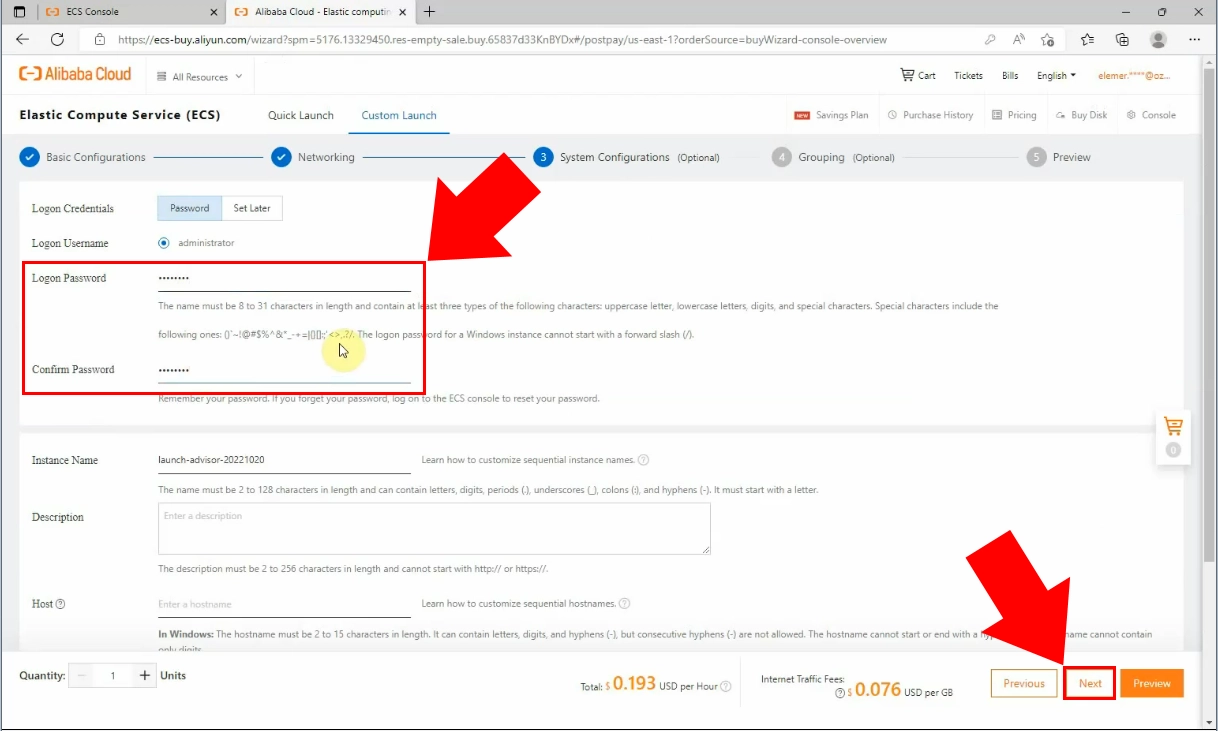
Na stranici Grupiranje ne morate ništa upisivati, pa kliknite na gumb "Next".
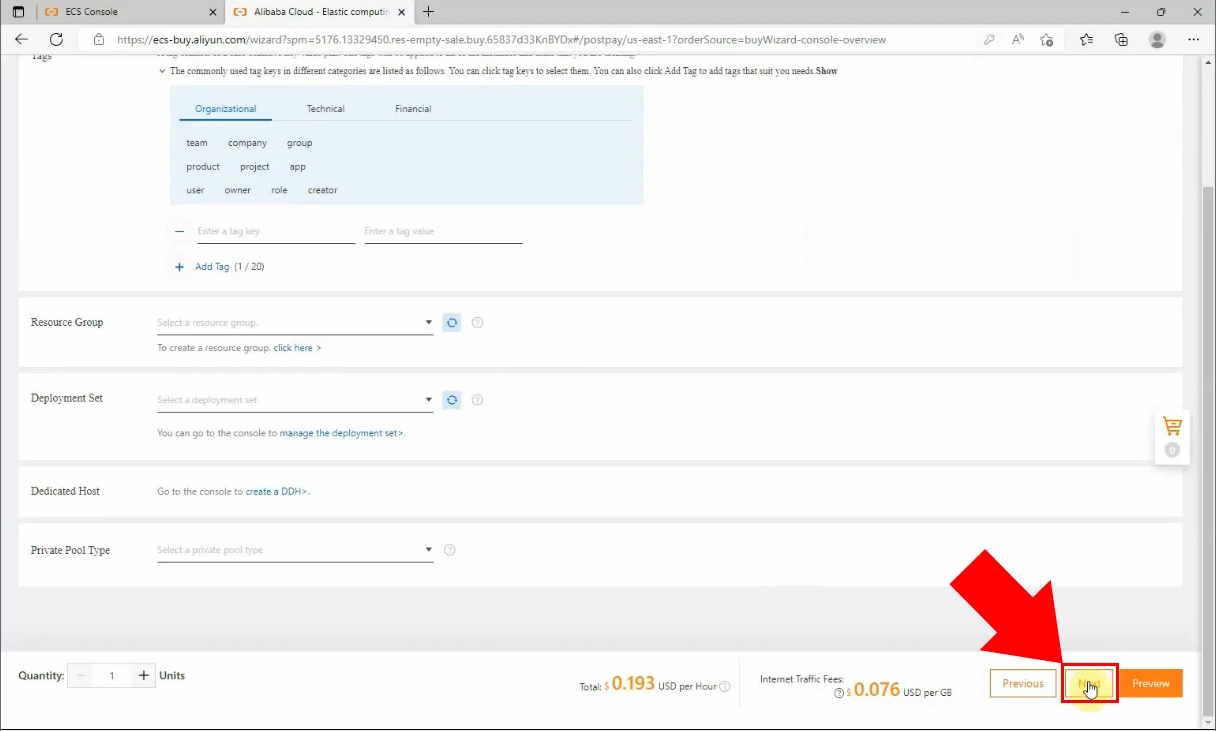
Na stranici Pregled možete vidjeti glavne detalje o ECS-u koji se stvara.
Ako prihvaćate uvjete, kliknite na gumb "Create Instance" u donjem desnom kutu.
Nakon toga, odaberite "Sign and Purchase" ako ne želite nikakve promjene. Vaša
instanca je stvorena, pa odaberite opciju "Console" iz ponuđenih.
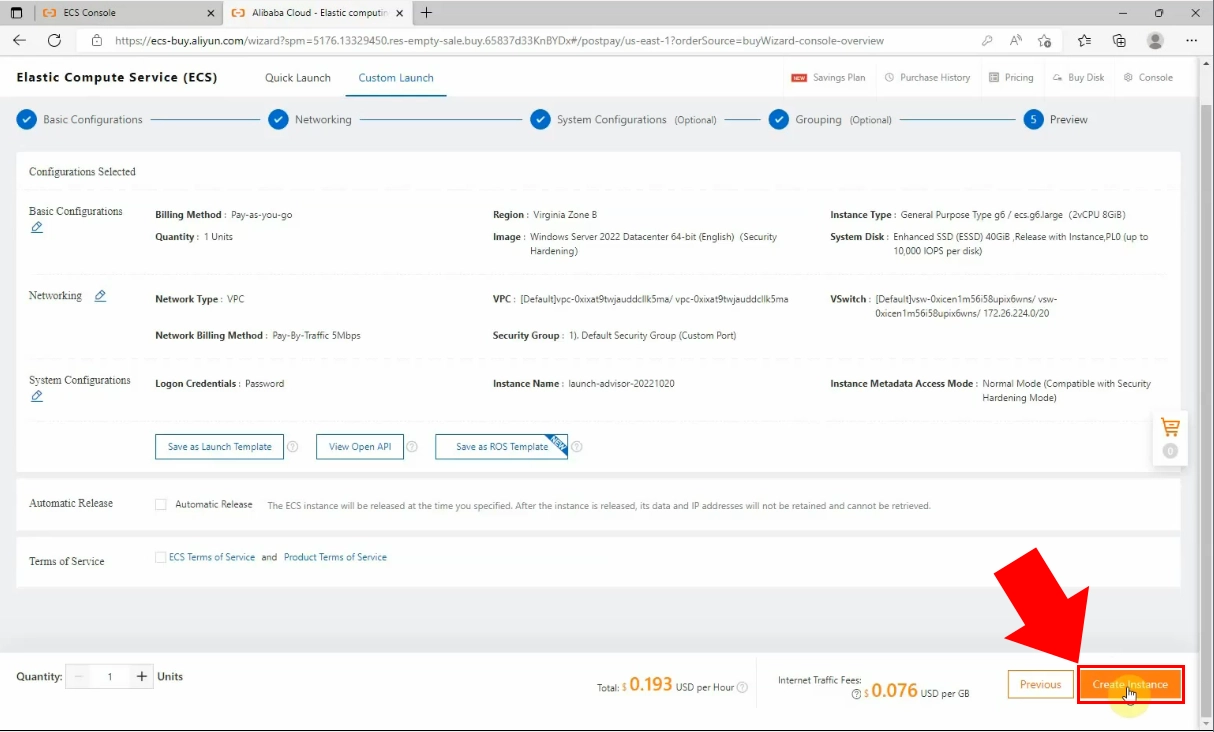
Klikom na opciju "Console", instanca će se pokrenuti ako je postavljanje bilo uspješno. Ako se ne pokrene automatski, možete je pokrenuti s ikonom za osvježavanje s desne strane stranice. Ako radi ispravno, status instance postaje zelen. Na početku niza možete vidjeti ID instance.
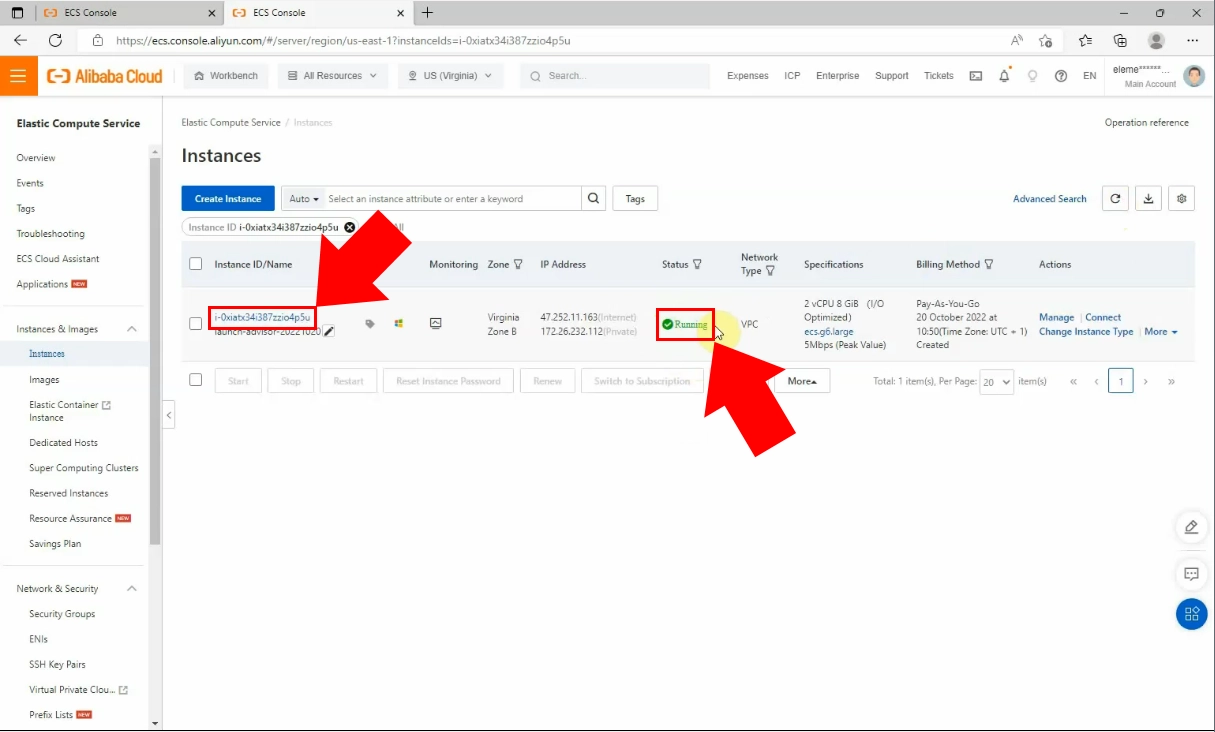
Kliknite na ID instance kako bi se pojavile osnovne informacije. Tamo pronađite gumb "Connect", istaknut plavom bojom.
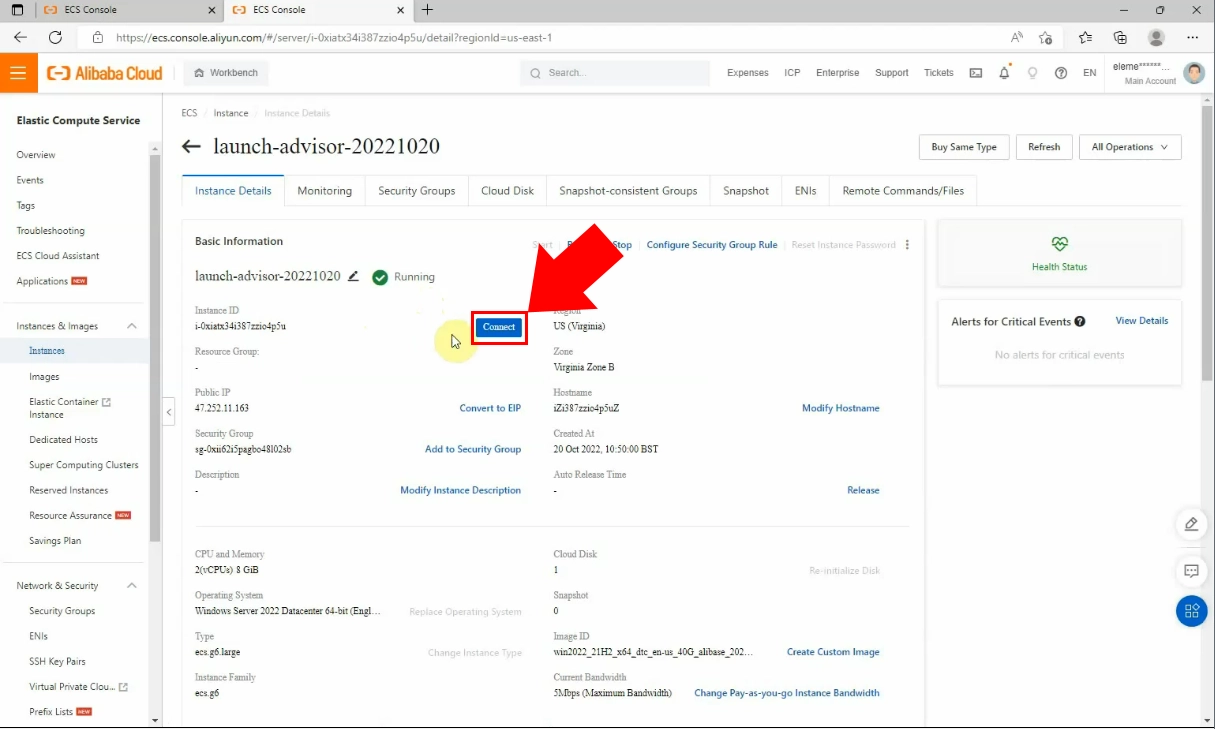
Kliknite na poveznicu "Download as RDP file" zatim provjerite mapu za preuzimanja na vašem računalu.
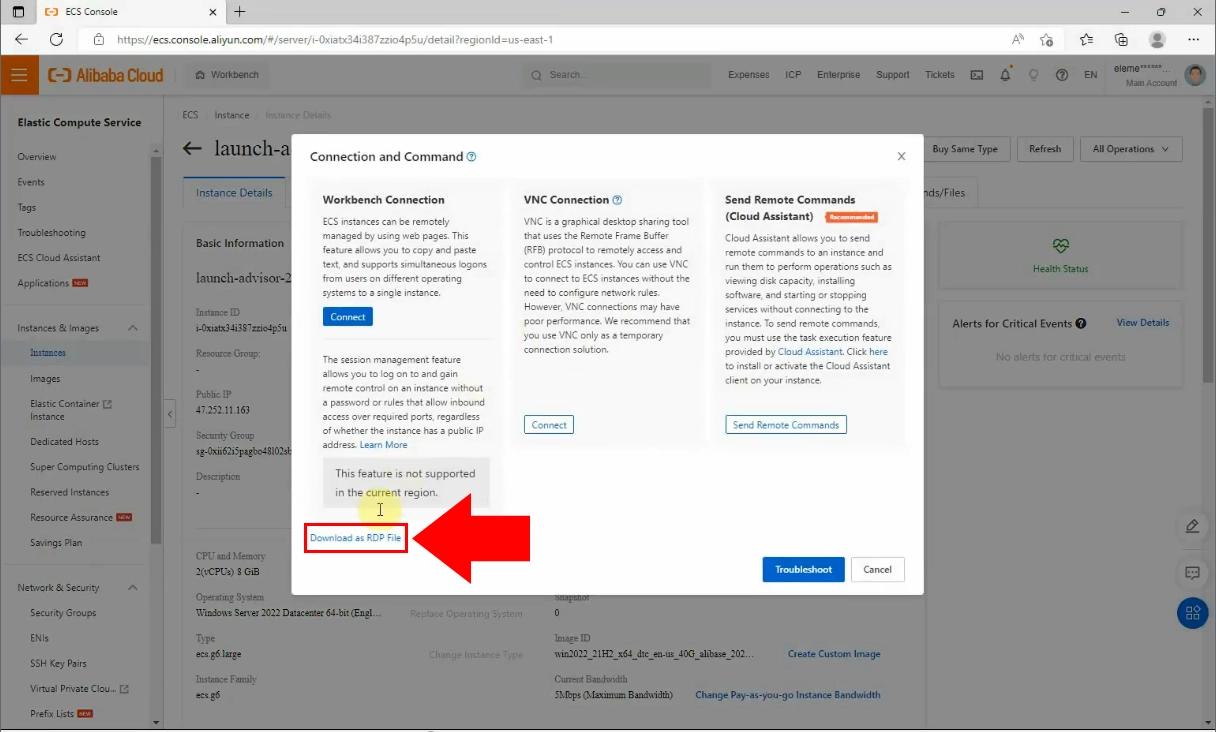
Otvorite datoteku i kliknite na gumb "Connect".
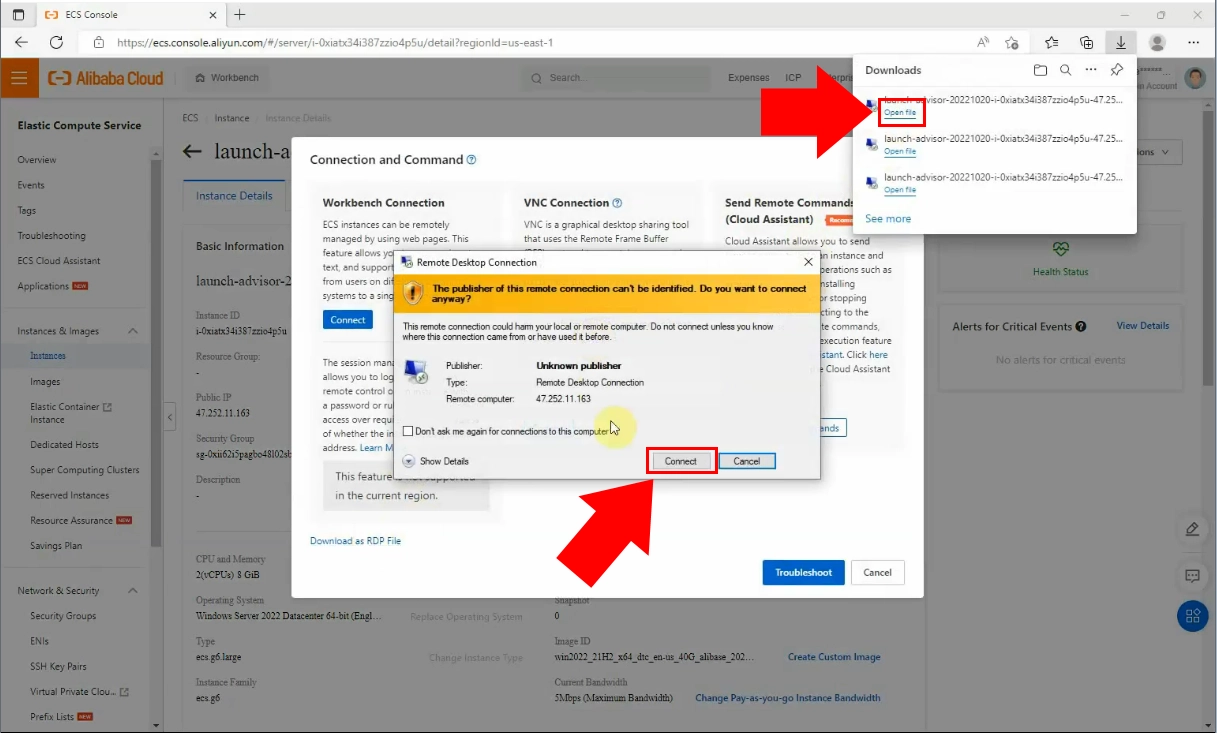
Unesite svoje podatke za prijavu u određeni okvir zatim kliknite na "OK". Dozvolite sve uvjete i postavite vezu. Morate pričekati da se ECS učita na vašem računalu.
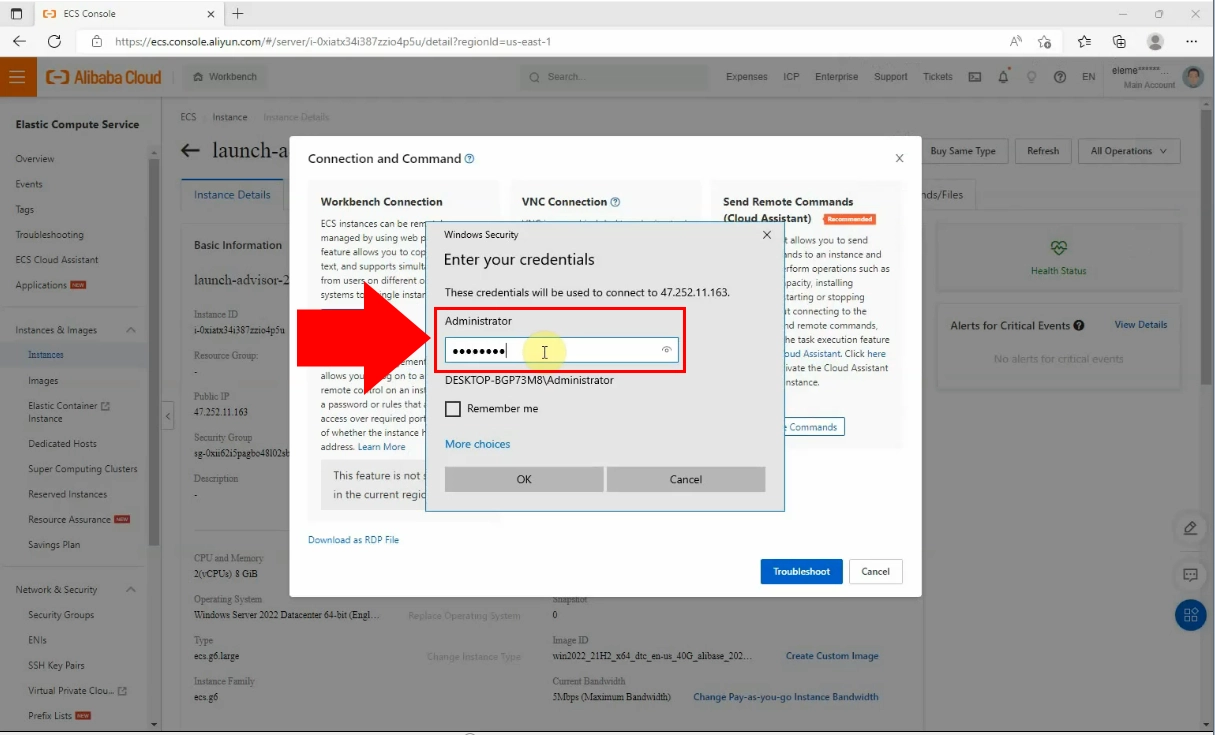
Sljedeći dio procesa je učitati stranicu ozeki-sms-gateway.com u vašem pregledniku i preuzeti Ozeki SMS Gateway. Odaberite opciju za preuzimanje iz popisa naslova. Zatim kliknite na poveznicu "OzekiSMSGateway" za Windows.
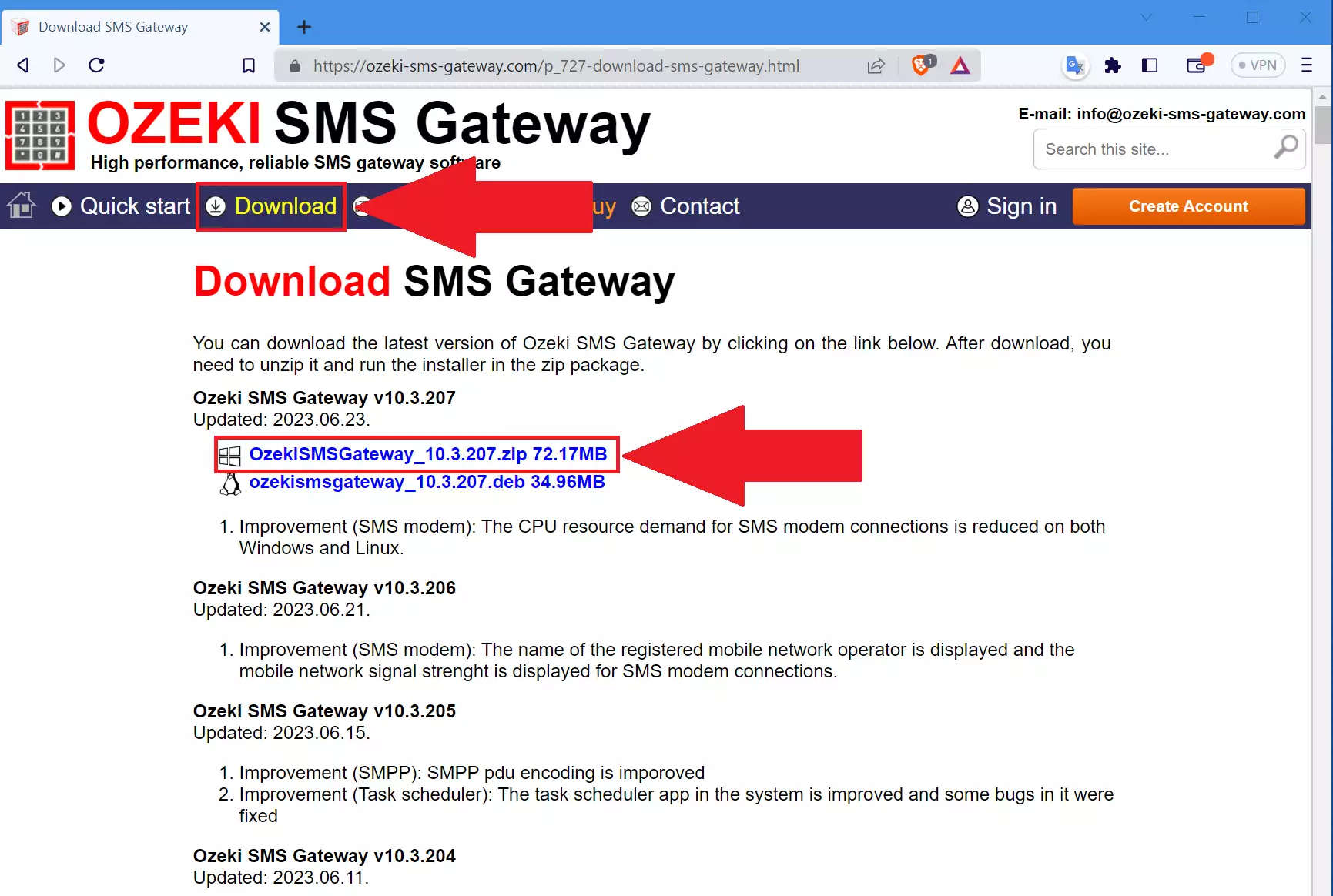
Da biste započeli instalaciju Ozeki SMS Gatewaya, otvorite mapu s preuzimanjima. U mapi raspakirajte komprimiranu .zip datoteku zatim pokrenite aplikaciju Ozeki SMS Gateway.
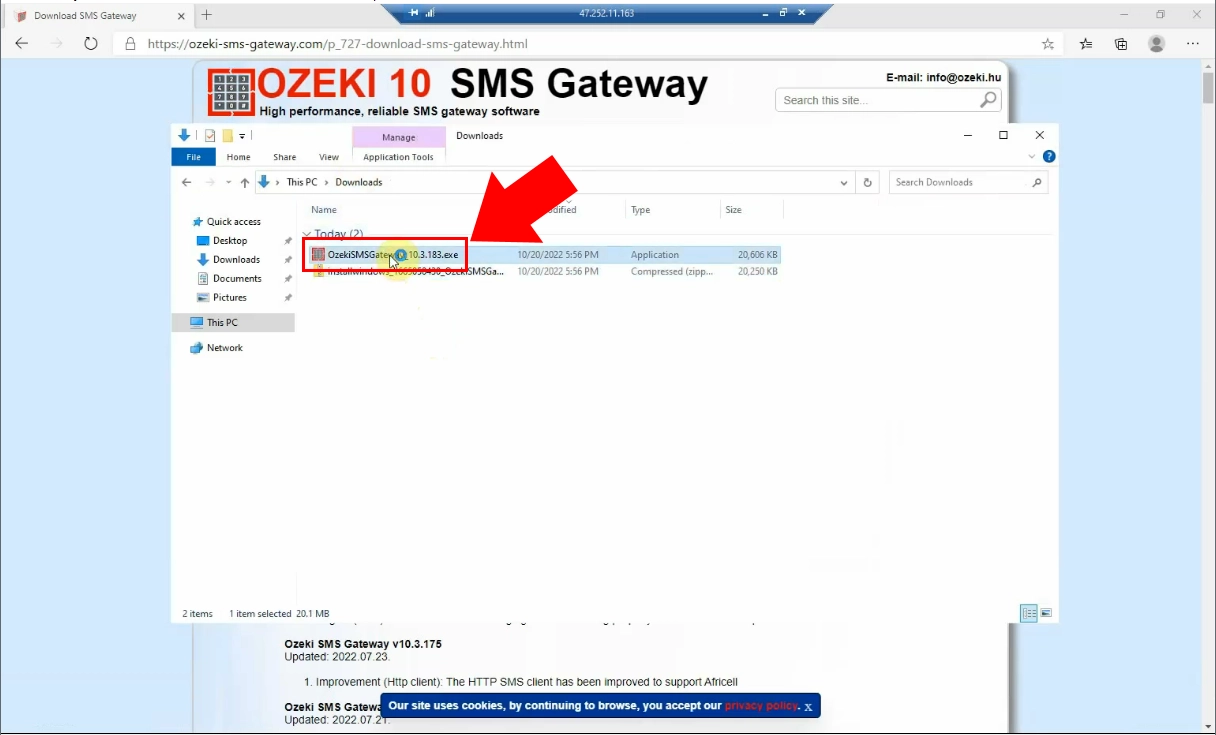
Da biste dovršili instalaciju, dopustite uvjete o promjenama klikom na gumb "Da". Dobrodošlica stranica Ozeki SMS Gatewaya će se pojaviti. Tamo morate kliknuti na gumb "Next".
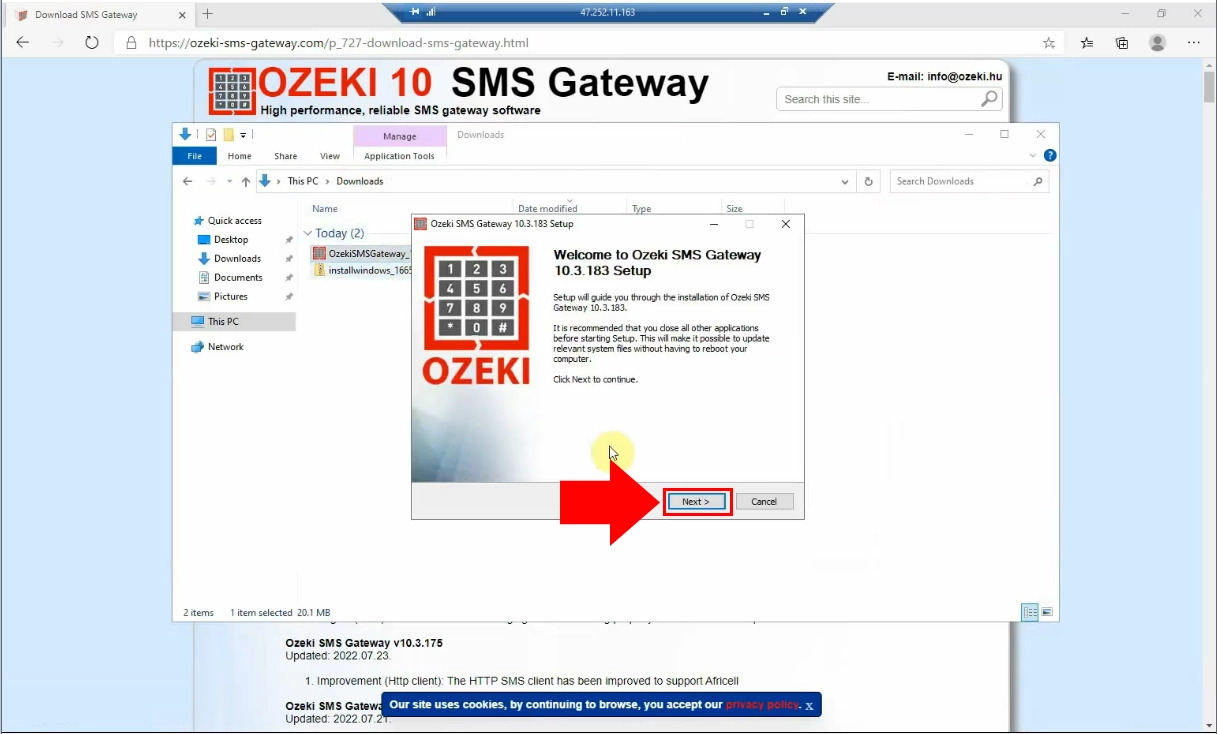
Prihvatite uvjete i politike klikom na gumb "I Agree" na dnu prozora.
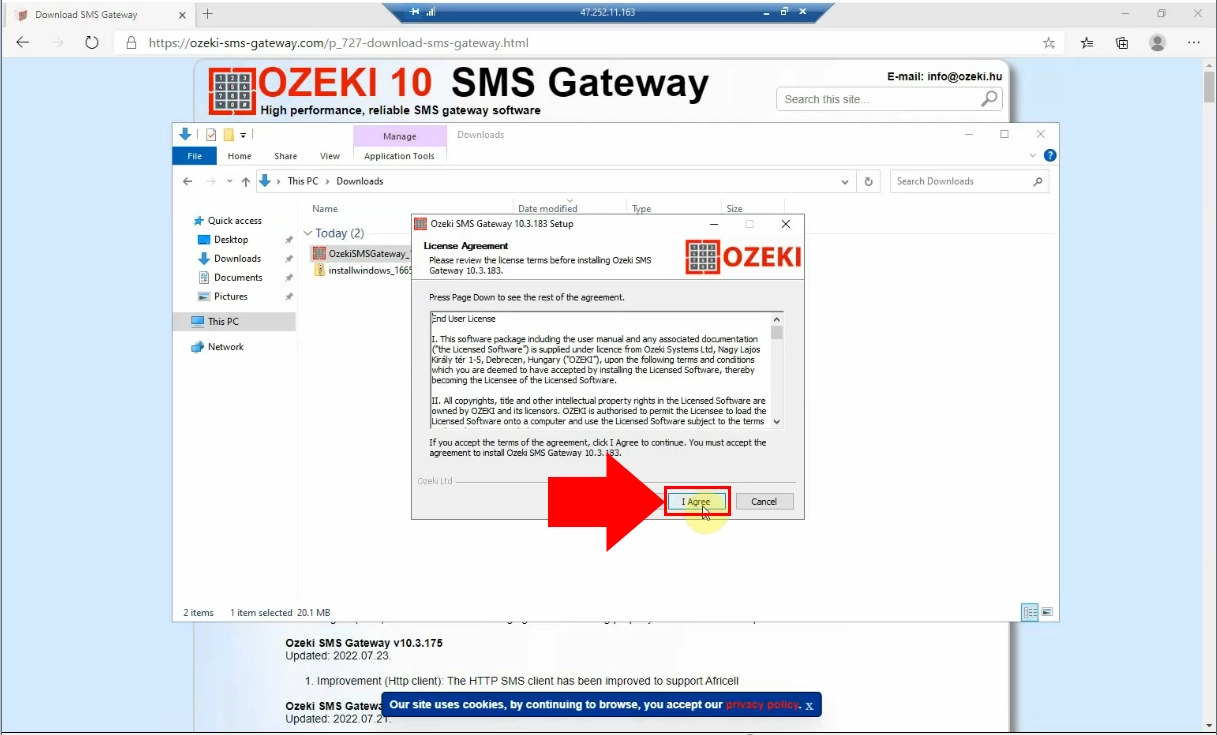
Dovršite proces instalacije klikom na gumb "Finish". Kada je instalacija gotova, Ozeki SMS Gateway će se pokrenuti. (https://localhost:9515)
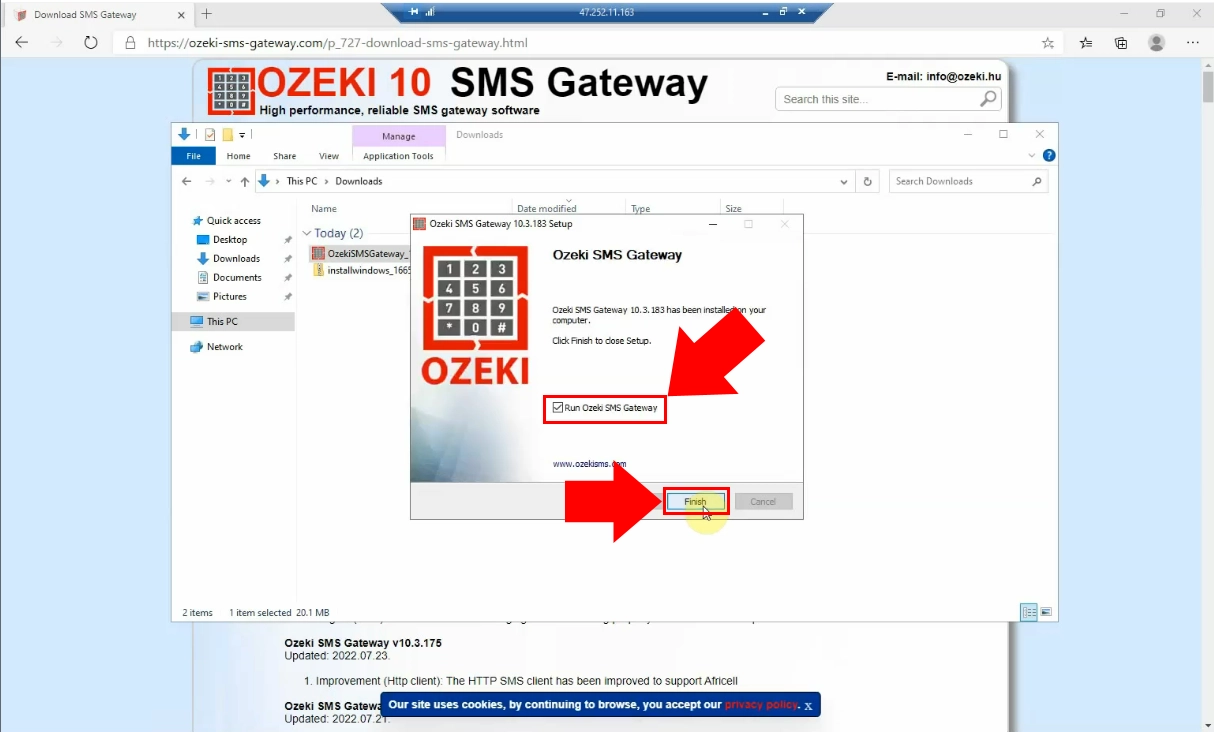
Za početak, odaberite ikonu SMS Gatewaya s radne površine.
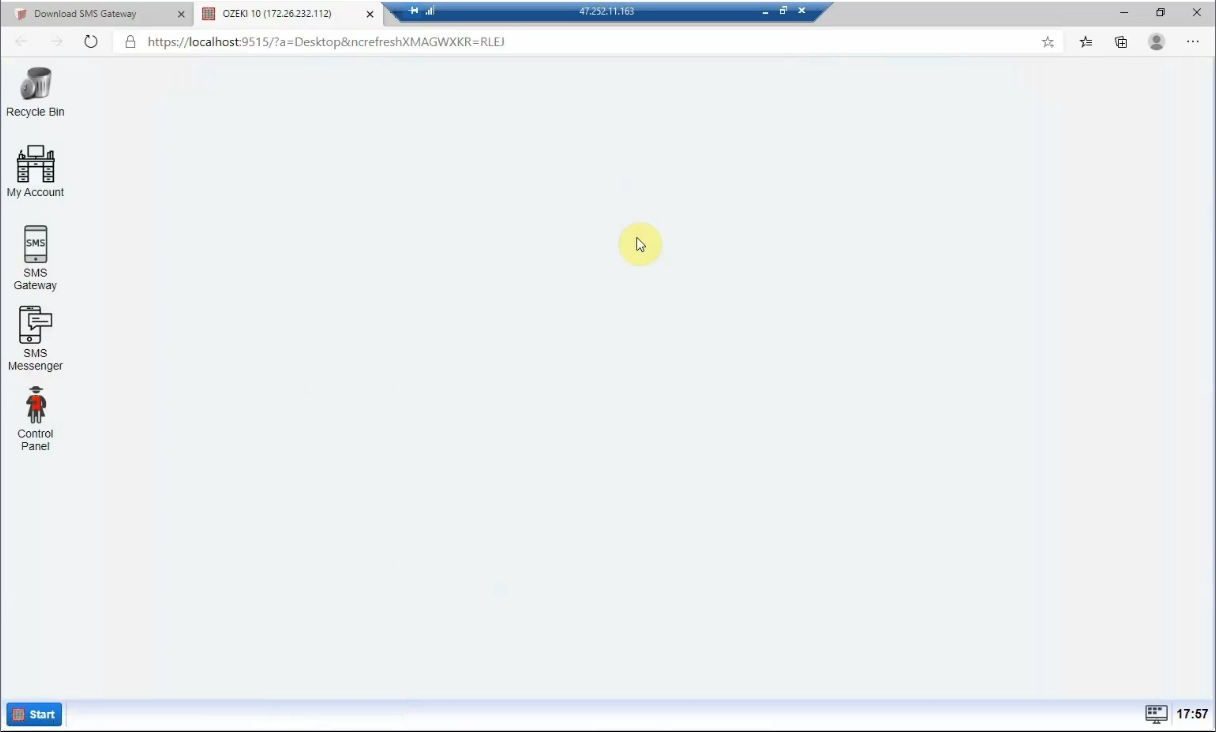
Pojavit će se početni zaslon Ozeki SMS Gatewaya. Tamo morate promijeniti svoju lozinku. U Ozeki Start izborniku odaberite opciju "Change Password" iz stavke izbornika "Help".
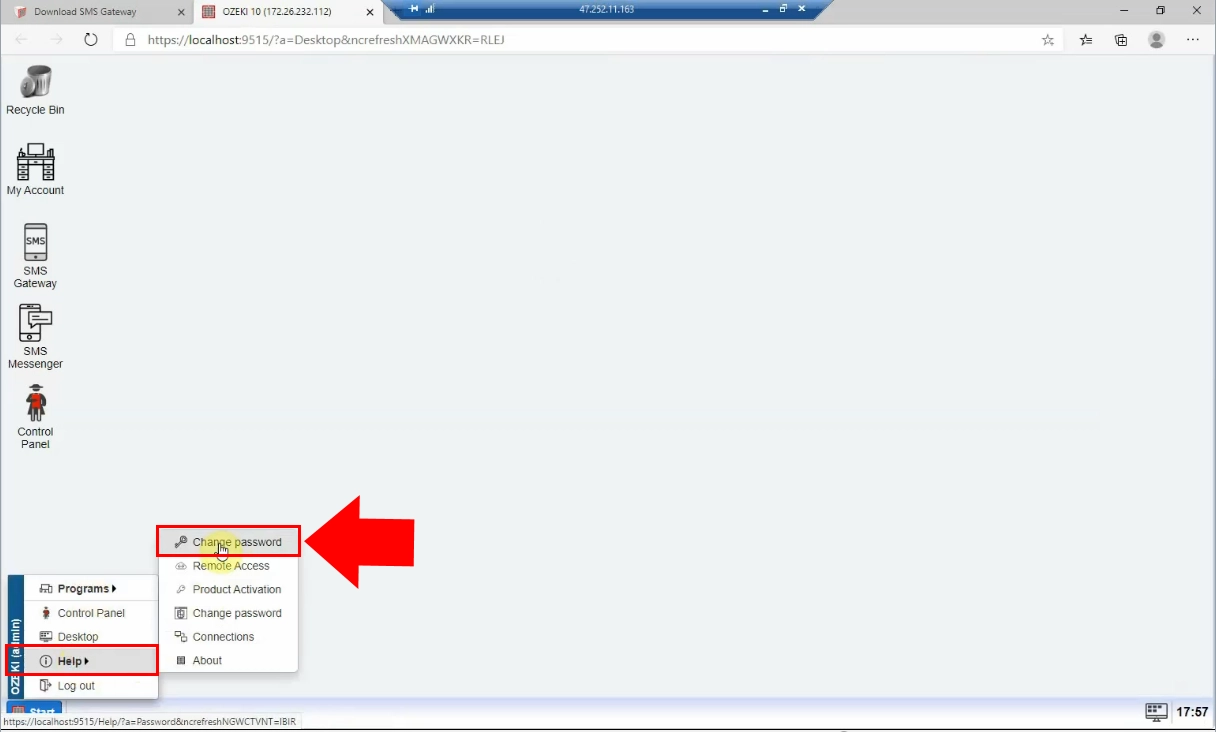
Potrebno je stvoriti lozinku za vaš korisnički profil. Unesite jedinstvenu lozinku
koju je teško pogoditi. Kako biste bili sigurni da je točna, morate
potvrditi novu lozinku. Ako ste gotovi s unosom, kliknite na
gumb "Save".
Sada se morate prijaviti na svoj Ozeki SMS Gateway račun, koristeći ime i
lozinku koje ste prethodno postavili.
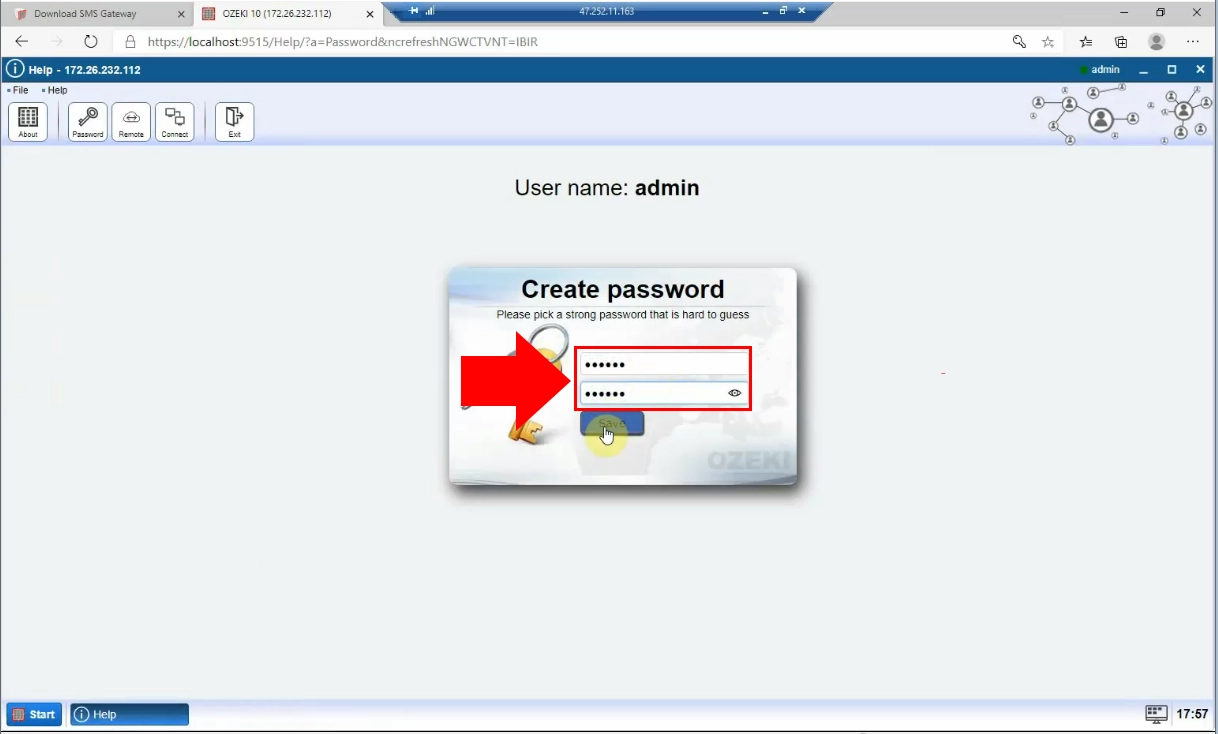
U sljedećem dijelu procesa, morate učitati svoj Alibaba ECS profil.
Tamo morate pronaći opciju Sigurnosne grupe iz upravljačke ploče na
lijevoj strani stranice.
U ovom izborniku, kliknite na ID instance kako biste učitali sve osnovne informacije.
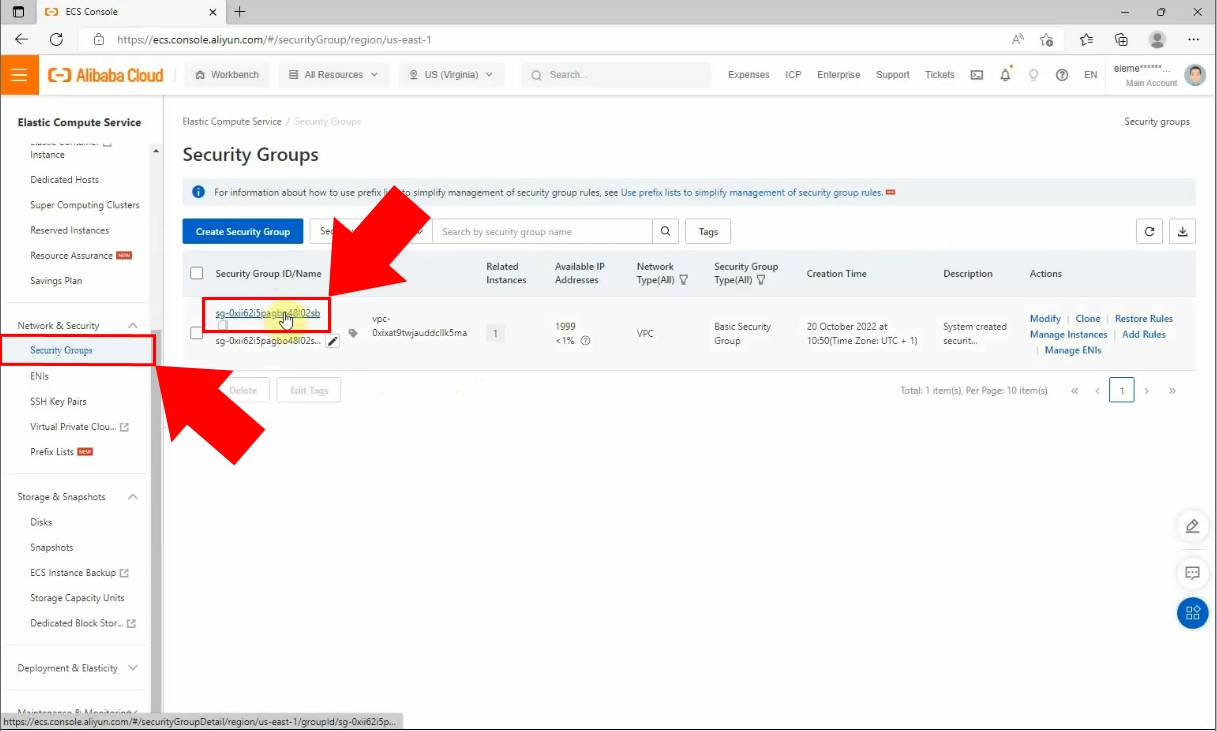
Tamo morate dodati novo pravilo za SMS Gateway. Pomaknite se prema dolje i kliknite na gumb "Add Rule", istaknut plavom bojom. Prilagodite SMS Gateway slijedeći ove parametre: Vrsta protokola: "Custom TCP", Raspon portova: "9515/9516", Objekt autorizacije: "0.0.0.0/0". Zatim kliknite na gumb "Save" s desne strane.
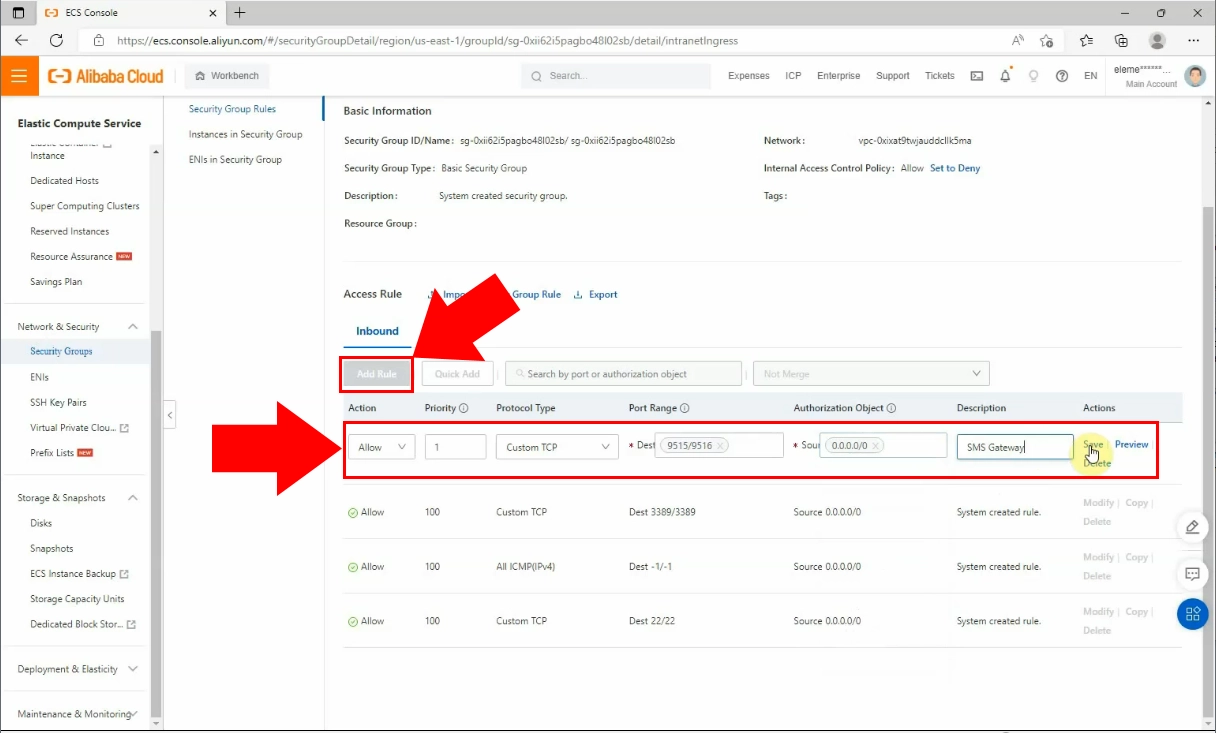
Pronađite Instances u upravljačkoj ploči s lijeve strane, zatim kliknite na ID
instance na stranici koja se pojavila.
Kopirajte javnu IP adresu zatim je zalijepite u polje za pretraživanje preglednika.
Unesite ispred nje izraz "https://" i iza nje brojčani kod ":9515".
Kliknite na opciju "Advanced" zatim na poveznicu "Continue" do Ozeki SMS Gatewaya.
Nakon toga, prijavite se na svoj Ozeki SMS Gateway račun koristeći svoje administratorske podatke
za prijavu.
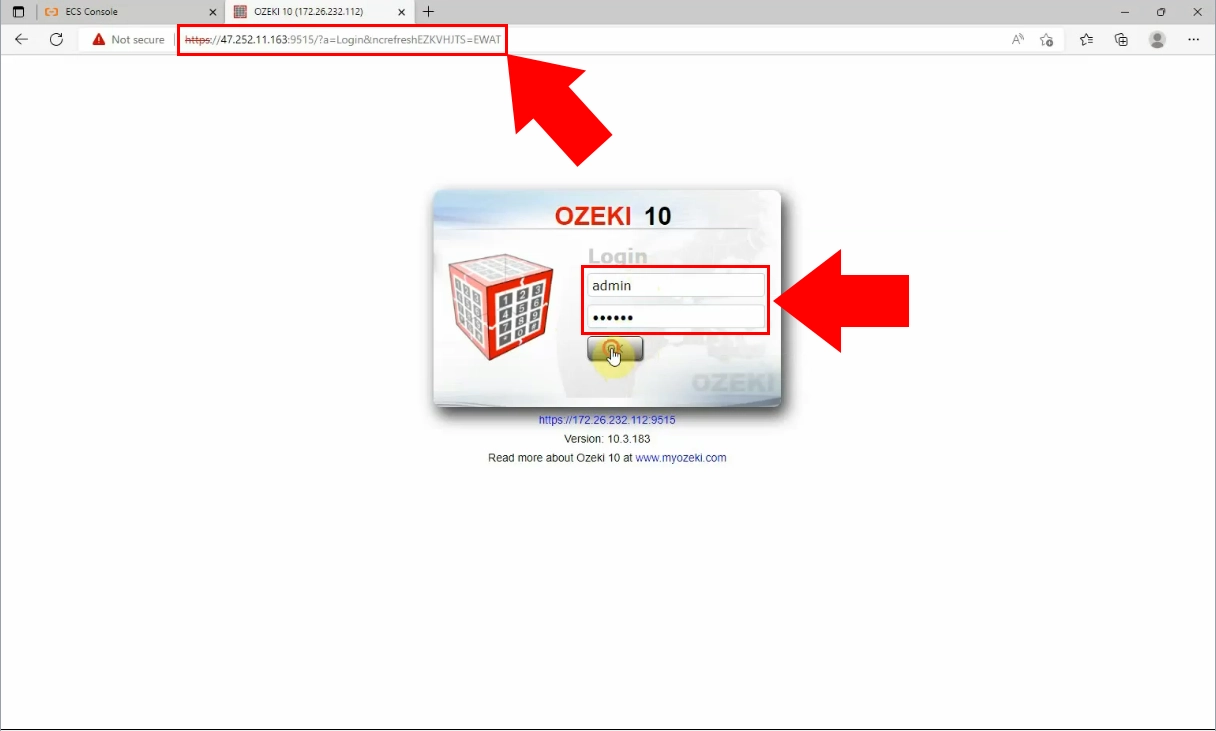
Konačno, kada se prijavite na svoj račun, vidjet ćete da možete pristupiti stranici Ozeki SMS Gatewaya.
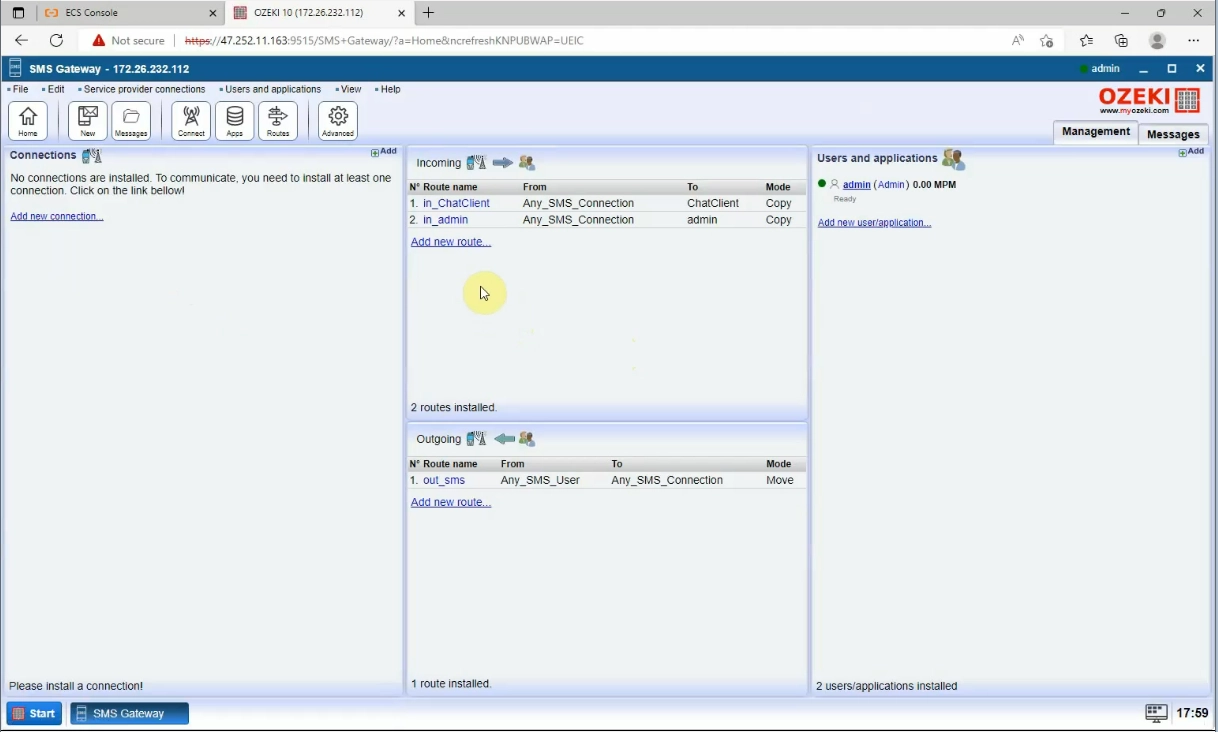
Završne misli
Priloženi vodič korak po korak pruža sveobuhvatne upute za instalaciju Ozeki SMS Gatewaya na Alibaba Cloudu i različite konfiguracije veza s različitim pružateljima usluga koristeći API vjerodajnice. Ozeki SMS Gateway na Alibaba Cloudu omogućuje tvrtkama povezivanje s raznolikom publikom i učinkovitu isporuku SMS poruka u više zemalja. Integracija s različitim pružateljima usluga putem API-ja omogućuje tvrtkama da zadovolje svoje specifične potrebe, što ih čini idealnim za promotivni sadržaj, obavijesti i kritična upozorenja. Ove upute pružaju vrjednu pomoć tvrtkama koje žele poboljšati svoju SMS komunikaciju u Ozeki SMS Gatewayu putem Alibaba Clouda.
